Det Sti-værktøj i GIMP er et kraftfuldt redskab, der gør det muligt for dig at oprette præcise stier til tegning og redigering af dine billeder. Uanset om du har brug for åbne eller lukkede stier, kan du med dette værktøj realisere imponerende designs. I denne vejledning vil du lære, hvordan du effektivt bruger stiværktøjet for at udfolde din kreativitet fuldt ud.
Vigtigste indsigter
- Sti-værktøjet giver dig mulighed for at oprette både lige og kurvede stier.
- Du kan administrere og navngive stier i sti-panelet.
- Fra stier kan du nemt oprette markeringer og lagmasker.
- Værktøjet tilbyder muligheden for at eftertegne stier og tilpasse dem efter dine behov.
Trin-for-trin-vejledning
For at bruge stiværktøjet skal du først åbne GIMP og vælge dit projekt. Aktivér stiværktøjet via det relevante ikon i værktøjslinjen, eller tryk på B-tasten på dit tastatur.
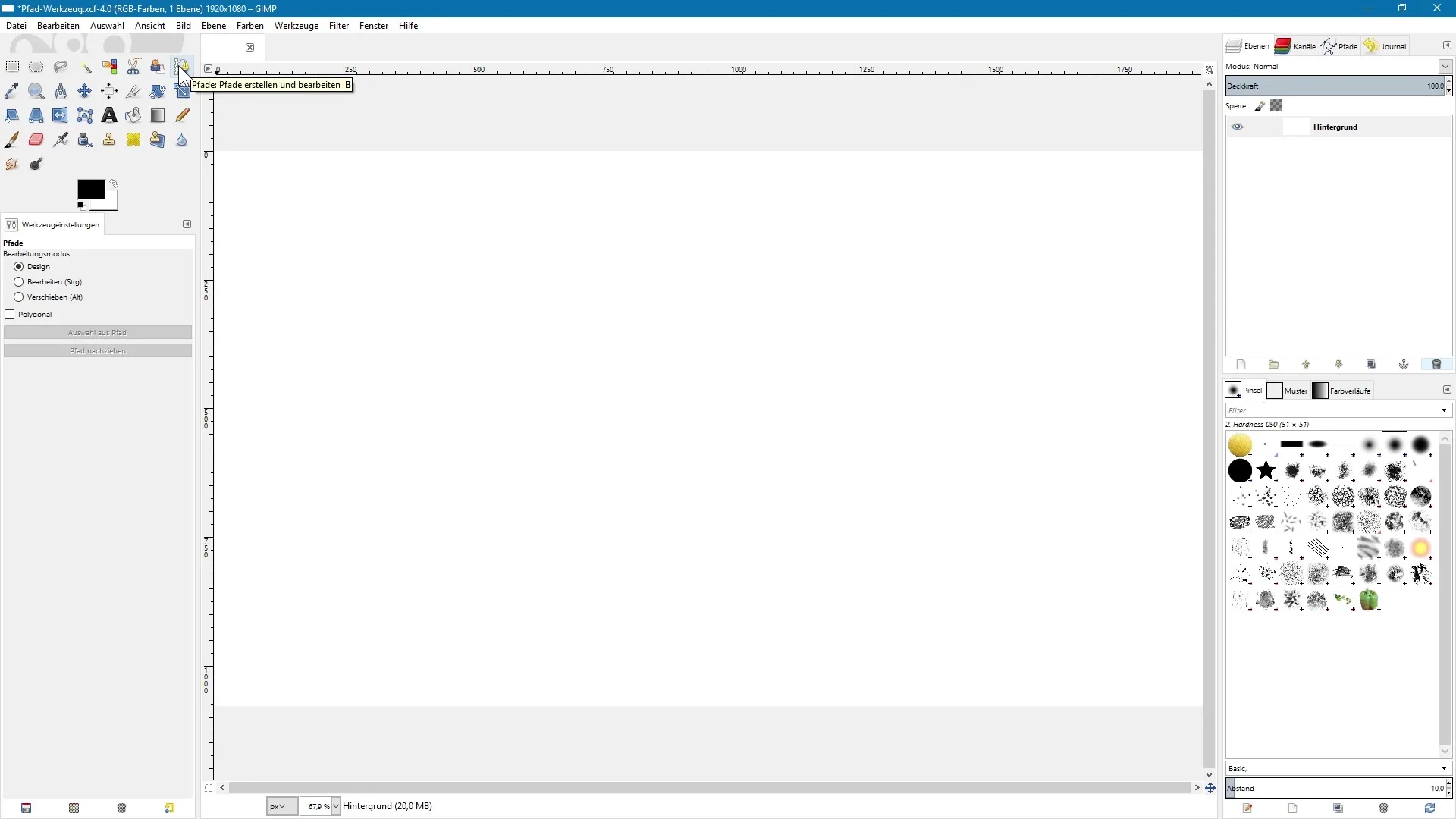
1. Sæt de første ankerpunkter
Klik i dit dokument for at sætte det første ankerpunkt. Du kan klikke hvor som helst i dit billede for at placere punktet. Hvis du derefter klikker et andet sted, tegnes en lige linje mellem de to punkter.
2. Opret lukkede stier
Vil du gøre en åben sti til en lukket sti? Hold Ctrl-tasten (Strg) nede, og klik igen på det første ankerpunkt. Derved lukkes din sti, og linjen forbinder sig til en lukket form.
3. Tegn kurver
For at oprette kurver skal du holde museknappen nede på et ankerpunkt og trække. Derved vises håndtag, der påvirker linjens krumning. Sæt derefter et nyt ankerpunkt ved at klikke og trække igen.
4. Omdøb stier
Skift til sti-panelet for at navngive din nyoprettede sti. Dobbeltklik på navnet, som som standard er "Unavngivet", og giv det et navn, fx "Lukket sti".
5. Opret åbne stier
Vil du oprette en ny åben sti? Klik i sti-panelet på papir-ikonet for at generere en ny sti. Sæt derefter endnu en åben sti i dit billede.
6. Skjul og rediger stier
Nogle gange vil du skjule dine stier eller gøre dem synlige igen senere. I sti-panelet kan du klikke på øje-ikonet for at styre stiens synlighed. Klik derefter på en af linjerne for at vælge den og vise den igen.
7. Rediger ankerpunkter efterfølgende
Du kan redigere eksisterende ankerpunkter ved at vælge dem med stiværktøjet og trække. For at skabe kurver skal du holde Ctrl-tasten nede og trække i håndtagene.
8. Slet og tilføj ankerpunkter
Hvis du vil fjerne et ankerpunkt, skal du holde Ctrl-tasten og Shift-tasten nede, mens du klikker på ankerpunktet. Hvis du ønsker at tilføje et nyt ankerpunkt, bevæg musen over linjen, indtil plus-ikonet vises, og klik for at placere punktet.
9. Opret kantede stier
Hvis du vil skabe en kantet sti uden rundinger, skal du aktivere polygonmuligheden i værktøjsindstillingerne. På den måde kan du sætte ankerpunkter uden, at de bliver til kurver.
10. Opret markeringer og lagmasker
For at lave en markering ud fra en sti skal du klikke på knappen "Markering fra sti" i værktøjsindstillingerne. Du vil se, at en markering følger stien, synlig ved de marcherende maurlinjer.
11. Eftertegn sti
Med indstillingen "Eftertegn sti" kan du tegne linjer langs din sti. Åbn menuen og vælg linjetykkelse samt type, for eksempel en sammenhængende eller stiplet linje.
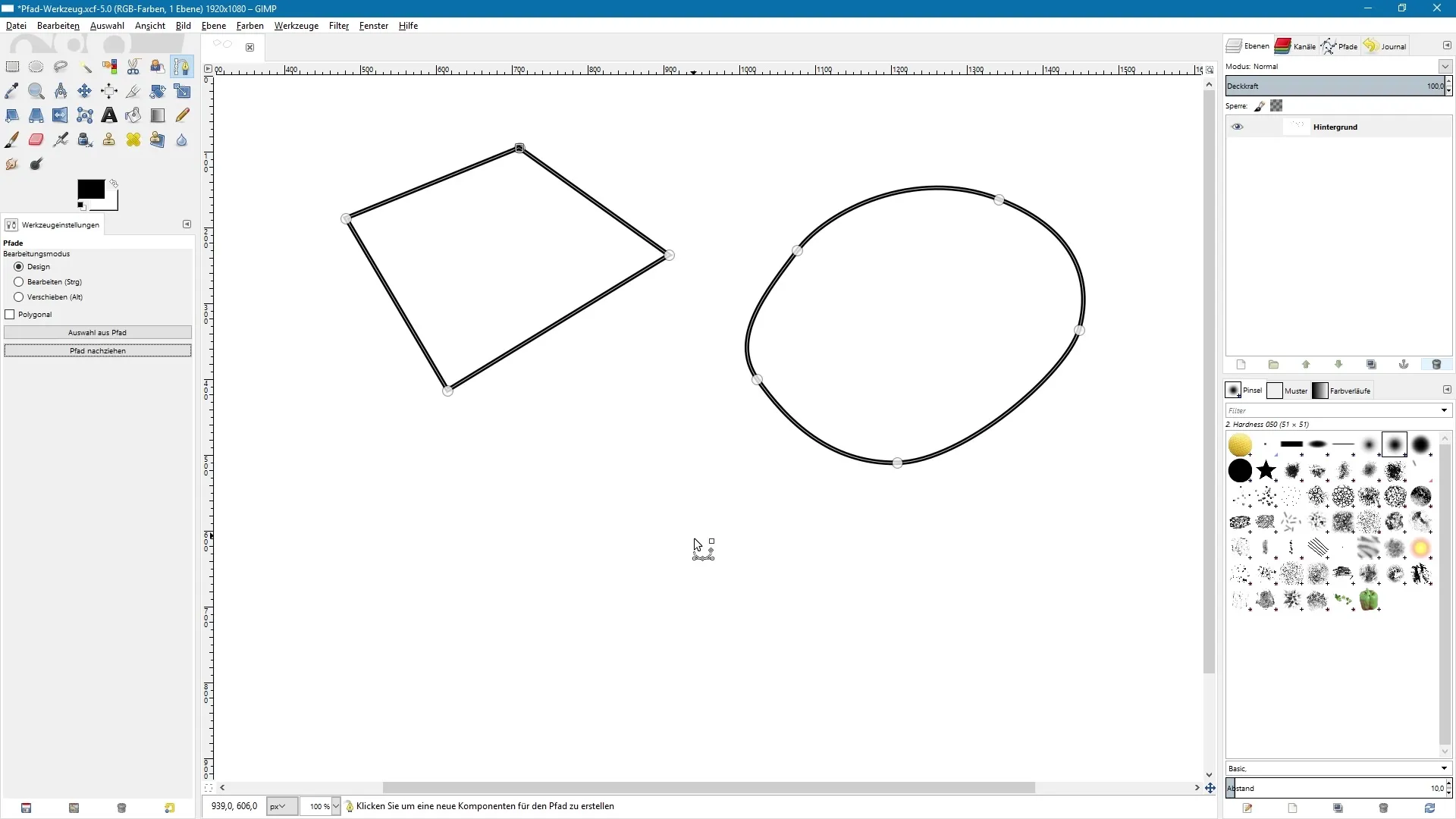
12. Opret enkle streger med malerværktøjer
For ikke kun at tegne stien med én farve kan du også vælge et malerværktøj. Aktivér penseldynamikken for at skabe indtryk af forskellige penselstrøg, når du følger stien.
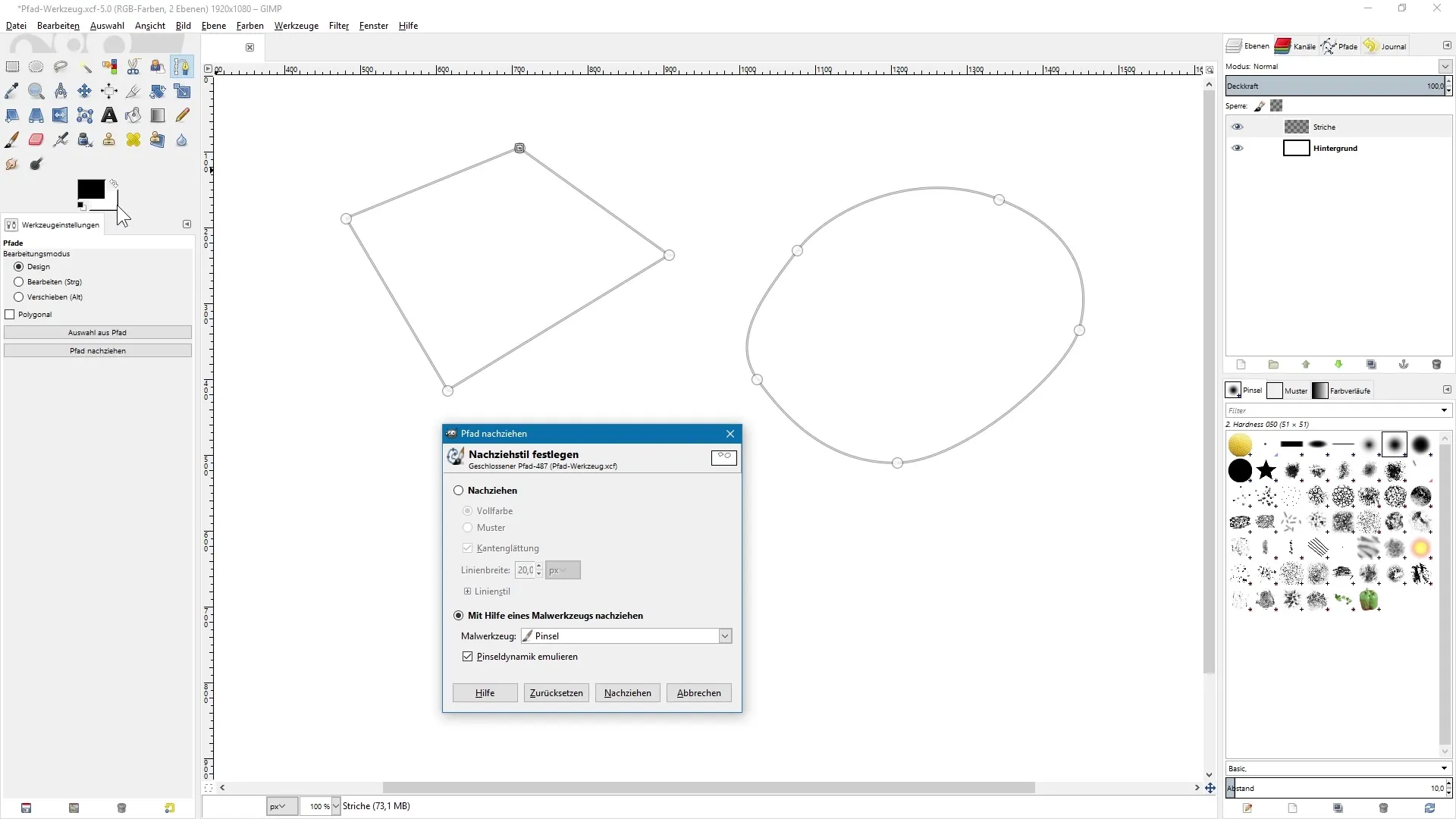
Sammenfatning – GIMP sti-værktøj: Udførlig vejledning til at tegne stier
Med stiværktøjet i GIMP har du mange muligheder til rådighed. Du kan oprette præcise stier, navngive dem og tilpasse dem efter behov. På den måde kan du nemt lave markeringer og masker, der udvider din arbejdsproces. Derudover kan du lege med forskellige linjestilarter ved at eftertegne stier for at opnå imponerende designs.
Häufig gestellte Fragen
Hvordan aktiverer jeg stiværktøjet?Stiværktøjet kan aktiveres via ikonet i værktøjslinjen eller med genvejstasten "B".
Kan jeg oprette lukkede og åbne stier?Ja, du kan både tegne lukkede og åbne stier alt efter dit behov i GIMP.
Hvordan omdøber jeg mine stier?Du kan vælge stien i sti-panelet, dobbeltklikke på den og give den et nyt navn.
Kan jeg redigere stier efterfølgende?Ja, du kan redigere og tilpasse ankerpunkter, linjeforløb og kurver når som helst.
Hvordan opretter jeg stier fra markeringer?Aktivér stiværktøjet, og klik på "Markering fra sti" i værktøjsindstillingerne for at generere en markering.


